信息技术基础模块上册课件
中职《信息技术》教学课件 第3章 任务2 设置文本格式

第3 章 图文编辑
操作步骤 行距与段间距的设定
(2)设置行距。 ① 选定要设置行距的段落。 ② 单击“开始”→“段落”按钮,打开“段落”对话框。 ③ 单击“行距”列表框下拉按钮,选择所需的行距选项。 ④ 在“设置值”框中可输入具体的设置值。 ⑤ 在“预览”框中查看,确认排版效果满意后,单击“确定”按钮;若排版效果不理想,则可单击“取消”按钮取消本次 设置。 ⑥ 选定标题文字“生态文明”,将标题的行距设置为“单倍行距”。选定除标题文字之外的正文文字,将行距设置为 “1.5倍行距”。
第3 章 图文编辑
操作步骤 项目符号和段落编号
(1)在输入文本时,自动创建编号或项目符号。 ① 在输入文本前,单击“开始”→“项目符号”按钮,选定一个项目符号。 ② 输入文本,当输入一段文字按【Enter】键后,新段落开始处便自动添加同样的项目符号。 ③ 如果要结束自动添加项目符号,可以按【Backspace】键删除插入点前的项目符号,或再按一次【Enter】键即可。 在建立了编号的段落中,删除或插入某一段落时,其余的段落编号会自动修改。
段落左右边界的设置
(1)用“开始”功能区“段落”分组中的对齐功能按钮设置段落的对齐方式。 ① 选定要设置对齐方式的段落。 ② 在“开始”→“段落”分组中,单击“格式”工具栏中相应的对齐方式按钮即可。 对齐方式有“左对齐”、“居中”、“右对齐”、“两端对齐”和“分散对齐”五个对齐按钮。Word默认的 对齐方式是“两端对齐”。 ③ 选定标题文字“生态文明”,将标题的对齐方式设置为“居中”。选定除标题文字之外的正文文字,将对 齐方式设置为“左对齐”。
第3 章 图文编辑
任务分析
图文编辑软件设置的文本格式包括文字的字体、字号和颜色,字符间距、字宽度和水平位置,添加下画线、着重号、 边框和底纹,格式的复制和清除等基本编辑技术。段落的排版包括左右边界、对齐方式、行间距与段间距等的设置及表 格转换为文本等。
使用操作系统+(课件)-《信息技术(基础模块上册)》同步教学(航空工业出版社)

— 19 —
二、Wi 10中的一种特殊窗口,用 于对所操作项目进行信息显示、获得用户响应或设 置参数等操作。对话框的大小、形状各异,但基本 上都是一组控制命令的集合。
下面在“此电脑”窗口中单击“查看”选项卡 中的“选项”按钮,打开“文件夹选项”对话框, 以该对话框为例,介绍对话框的组成。
— 14 —
一、操作系统的功能、类型和特点
2.主流操作系统的类型和特点
(4)iOS操作系统
iOS是由苹果公司开发的移动设备操作系统。它与Mac OS 操作系统一样,都是基于UNIX操作系统的,因此属于类UNIX 的商业操作系统。但是,iOS主要针对苹果公司的产品,对其 他公司的移动终端并不支持。
— 15 —
显示器的型号不同,最佳分辨 率也有所不同,具体可以查看 显示器使用手册
三、Windows 10的基本操作
4.设置系统日期和时间
— 25 —
右击任务栏右端的日期和时间,在弹出的快捷菜单中选择“调整日期/时间”选项,打开 “日期和时间”设置界面,对于已经联网的Windows 10系统计算机,“自动设置时间”的开关 默认是“开”状态,这样系统会自动通过互联网上的时间服务器同步日期和时间。
一、操作系统的功能、类型和特点
1.操作系统的功能
(5)作业管理 每个用户请求计算机系统完成的一
个独立的操作称为作业。作业管理就是 对作业的执行情况进行管理,它包括作 业的输入和输出,作业的调度与控制。
— 10 —
(4)存储管理 存储管理主要是指针对内存的管理。
它的主要任务是分配内存空间,保证各 作业占用的存储空间不冲突,并使各作 业在自己所属存储区中互不干扰。
大部分软件的默认安装位置是C盘,C盘通常为系统盘,若在其中安装太多软件会影响计算 机的运行速度。因此,在安装软件时,可以将软件安装位置设为其他磁盘分区。
中职《信息技术》教学课件 第3章 任务4 绘制图形
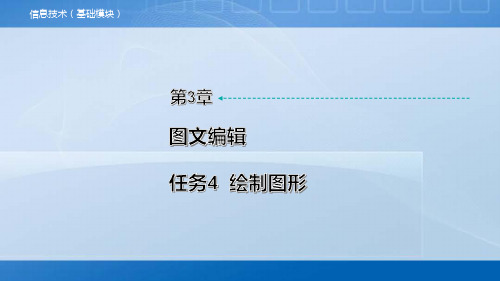
第3 章 图文编辑
操作步骤
① 单击“插入”→“SmartArt”选项,SmartArt图形对话框。
第3 章 图文编辑
操作步骤
② 选择“层次结构”类型中的SmartArt组织结构图。
第3 章 图文编辑
操作步骤
操作步骤 调整图形的叠放次序
调整图形的叠放次序的步骤如下: ① 选定要确定叠放关系的图形对象。 ② 单击鼠标右键,打开“绘图”快捷菜单。 ③ 在展开的菜单中,从“置于顶层”“置于底层”“上移一层”“下移一 层”“浮于文字上方”“衬于文字下方”中,选择所需的一项。
第3 章 图文编辑
操作步骤 多个图形的组合
③ 单击“确定”按钮后,生成组织结构过程图,可以进行添加形状、编辑文字等操作。绘制组织结构过程图。
第3 章 图文编辑
操作步骤
④ 单击“SmartArt”工具选项,在创建图形模块中单击“文本窗口”选项,进入文本编辑窗口,将公司的部门 信息输入到列表中,选中“总经理”后单击“升级”按钮,将总经理升级,类似的也可以进行降级操作。文本窗口 编辑。
信息技术(基础模块)
第3 章 图文编辑
Contents
3.4.1 绘制“形状图” 3.4.2 绘制“逻辑图表” 3.4.3 输入“公式”
第3 章 图文编辑
任务情景
小华目前在企业实习,今天小华接到了设计绘制企业“采购入库管理流 程图”和“公司组织结构简化图”的任务。这个任务需要用到绘制流程图和 绘制逻辑图功能,采用文字编辑软件Word来完成这项任务,并练习巩固文字 编辑软件的图表绘制技能,顺便练习一下绘制数学公式图。
多个图形的组合步骤如下。 ① 选定要组合的所有图形对象。 ② 单击鼠标右键,打开“绘图”快捷菜单。 ③ 单击“绘图”快捷菜单中的“组合”命令。 形状组合图示例,组合后的所有图形成为一个整体的图形对象, 它可以整体地移动和旋转。
大学生信息技术 基础模块 课件 项目1 文字处理 任务9 WPS文档的审阅

项目1 文字处理
任务9
WPS文档的审阅
任务9 WPS 文档的审阅
1、修订 在实际工作中,文稿交领导审阅之前,我们自己必须做 好备份。领导打开文稿修订之前,必须先设置用户名。 (1)、设置用户信息 单击“审阅”选项卡,单击“修订”,如图5-94(a) 所示。单击“更改用户名”以后,将显示“选项”对话 框,可以设置修订者的用户信息。如图5-94(b)所示。
任务9 WPS 文档的审阅
1、修订 (2)、修订文稿 单击“审阅”选项卡,单击“修订”工具按 钮,单击“修订”菜单项。如图5-95(a) 所示。 WPS会用不同的标记显示修订的操作。插入 批注的方法是:单击“审阅”选项卡,单击 “插入批注”工具按钮,可以输入批注内容,
任务9 文档的审阅
1、修订 (3)多人修订 在实际工作中,同一文稿可能需 要不同级别的领导审阅,当然流 程可能不同。WPS允许多用户审阅 同一文稿。如图5-96所示。
任务9 WPS 文档的审阅
3、接受或拒绝修订 也可以一次性接受或拒绝所有修订,如图5-100(c)所 示。这种情况不常用。 对于批注,也可以“答复”、“解决”或“删除”,如 图5-101所示。
谢谢聆听
单击此处添加副标题内容
任务9 WPS 文档的审阅
2、查看修订 比较结果窗口由三个小窗 口组成,右上角窗口显示 原稿,右下角窗口显示接 受所有修订以后的文稿, 左侧窗口显示原稿和修订 稿的比较结果。
任务9 WPS 文档的审阅
3、接受或拒绝修订 对于同事或领导提出的修订建议,我们 可以接受,也可以拒绝。操作方法和界 面如图5-100(a)所示。 在文章修订处右击,从快捷菜单中也可 以选择“接受”修订或“拒绝”修订, 如图5-100(b)所示。
中职《信息技术》教学课件 第2章 任务2 配置网络
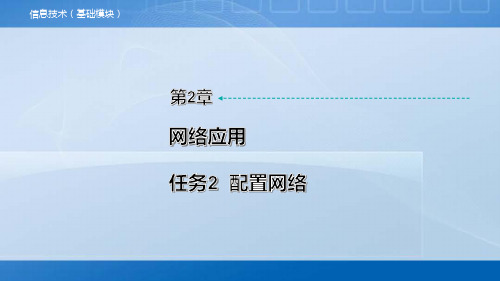
第2 章 网络应用
第2 章 网络应用
2. 故障排除
网络设备连接完毕,主机就可以通过路由器设备进行上网。在实际网络组建过程中,在进行网络硬件和软件的安装 时,可能会遇到各种问题导致网络无法连通。要解决这些网络问题,需要具备丰富的软硬件知识。局域网的组网并不复 杂,但很多时候局域网的故障让我们无从下手。因此,测试和排除网络故障是解决问题的关键。从故障类型来分,局域 网故障主要分为硬件故障和软件故障两种,其中硬件故障较难诊断和解决。表2-19为硬件故障类型,表2-20为软件故障 类型。
不能上网一般都是由本机故障引起的,确定是否为本机问题的简 单办法是询问网管是否有类似的故障发生
查看网卡指示灯和系统设备表中网卡的状态,使用ping或 ipconfig命令来查看和测试IP参数配置是否正确
检查系统安全设置与应用程序之间是否存在冲突,检查应用程序 与其他程序是否存在冲突
感染病毒、黑客入侵、安全漏洞等
信息技术(基础模块)
第2 章 网络应用
Contents
2.2.1 认识网络设备 2.2.2 学习网络连接的方法 2.2.3 学习网络设置与排除网络故障的方法
第2 章 网络应用
│ 配置网络
正确、合理规划的网络配置,可以提高主机在网络中的连接质量,保障主机联网访问网络资源的稳定。
第2 章 网络应用
第2 章 网络应用
功能
物理编址 地址学习 数据帧的过滤和转 发 差错检测
流量控制
交换机的功能
功能说明
定义了设备在第二层的编址方式 建立源物理地址表,实现物理地址与对应端口的联系 通过对端口建立物理地址表,对传输过程中的数据进行有效的过滤和 转发 防止数据传输过程中发生错误,并对发生错误的上层协议给予警告 当流量过大时,及时控制流量,延缓数据传输速度,使数据能正常传 输到目的地
大学生信息技术 基础模块 课件 项目1 文字处理 任务7 长文档的编辑

任务7 长文档的编排
4、脚注、尾注和题注 (1)脚注 脚注位于页面下方,对当前页面内容进行解释说明。插入脚注的方法是: 选中要解释的内容,单击“引用”,单击“插入脚注”,如图5-79所示。
(2)尾注 尾注位于文章尾部,对整篇文章进行解释说明。插入尾注的方法是:选中 要解释的内容,单击“引用”,单击“插入尾注”,如图5-79所示。
1、样式 (3)新建样式 我们可以根据自己的需要新建样式,方法是:在图5-69所示的“样式和格式” 窗格中单击“新样式”,将显示“新建样式”对话框,如图5-70所示。 在“新建样式”对话框中输入样式的名称,选择样式的类型,选择基准样 式,也就是在哪一种样式的基础上创建新样式,选择后续段落样式,然后 设置格式,最后单击“确定”。如图5-70所示。 注意:如果选中“同时保存到模板”复选框,那么,在其它文件中也能看 到和使用新建的样式。
大学生信息技术——基础模块
项目1 文字处理
任务7
长文档的编排
任务7 长文档的编排
1、样式 样式是用样式名来标识的格式的集合。样式的作用是对文字进行快
速排版。修改格式更方便,只要修改样式,凡是采用了该样式的内容会 自动改动格式,采用新样式。
显然,从修改角度看,样式比格式刷、格式的替换要更方便。
任务7 长文档的编排
任务7 长文档的编排
3、页眉和页脚 (3)第三层次:制作每一章不同、首页不同、奇偶页不同的 页眉和页脚。
插入分节符的方法:把光标放在需要分节的位置(比如 每一章结尾),单击“页面布局”,单击“分隔符”,将显 示“分隔符”菜单,如图5-78所示。
或者,单击“插入”,单击“分页”,也将显示“分隔 符”菜单,如图5-78所示。
第2步:单击“插入”,单击“页眉和页脚”,制作首页的页眉和页脚, 单击“显示后一项”,制作奇数页页眉和页脚;单击“显示后一项”,制 作偶数页页眉和页脚。
中职《信息技术》教学课件 第7章 任务2 防范信息系统恶意攻击

使用各种方法获取的IP地址的真实性必须经过认真验证,真实的IP地址才具有追查价值。造成IP地址不准确的原因有很多, 如从安全角度考虑隐藏IP地址造成的虚假、网络应用环境造成的IP虚假、人为伪造造成的IP虚假,不同情况应区别对待。
第7章 信息安全基础
说一说 制定防范攻击应急预案的重 要性。
1.发现入侵事件
发现入侵是响应入侵的前提,发现得越早,响应得越及时,损失就越小。非法入侵的特性决定了入侵的隐秘性,所以发 现入侵较为困难。一般情况下,可以考虑从以下几个方面入手,争取尽早发现入侵的迹象。
(1)安装入侵检测设备。 (2)对Web站点的出入情况进行监视控制。 (3)经常查看系统进程和日志。 (4)使用专用工具检查文件修改情况。
第7章 信息安全基础
360安全卫士提供4种木马查杀方式。 快速查杀:此方式仅扫描系统内存、启动对象等关键位置,由于扫描范围小,所以速度较快。 按位置查杀:由用户自己指定需要扫描的范围,此方式特别适用于扫描U盘等移动存储设备。 全盘查杀:此方式扫描系统内存、启动对象及全部磁盘,由于扫描范围广,速度较慢。由于木马可能会存在于系统的任 何位置,用户在第一次使用360安全卫士或者已经确定系统中了木马的情况下,需要采取此种方式。 强力查杀:正常模式下难以查杀的顽固病毒及木马,可使用强力查杀模式。 (4)扫描完成,显示使用360查杀木马的结果,如图所示。如发现在计算机中存在木马,单击“一键处理”按钮,删除 硬盘中的木马。
(2)根据《中华人民共和国刑法》第二百八十五、第二百八十六条的规定,对违反国家规定,侵入国家事务、国防 建设、尖端科学技术领域计算机信息系统的,要受到刑罚;即使侵入的是一般信息系统,如果造成严重后果,同样也要 受到刑罚,显然,黑客行为达到一定程度就是犯罪。
大学生信息技术基础(基础模块)(微课版)教学课件项目五——新一代信息技术

大学生信息技术基础
目录
5.1 初识新一代信息技术 5.2 新一代信息技术的融合发展
5.1 初识新一代
信息技术
任务描述
新一代信息技术是以物联网、云计算、大数据、人工智能等为代表的新兴技术,它既是 信息技术的纵向升级,也是信息技术与相关产业的横向渗透融合。新一代信息技术无疑 是当今世界创新活跃、渗透性强、影响力广泛的技术,正在全球范围内引发新一轮的科 技革命,并以前所未有的速度转化为现实生产力,引领科技、经济和社会的高速发展。 本任务主要介绍新一代信息技术及其主要代表技术的概念、技术特点、典型应用领域等。
5.1.1 人工智能
2.人工智能的技术特点
人工智能是计算机科学的一个分支,它企图了解 智能的实质,并生产出一种新的能以人类智能相 似的方式做出反应的智能机器,该领域的研究包 括机器人、语言识别、图像识别、自然语言处理 和专家系统等。人工智能从诞生以来,理论和技 术日益成熟,应用领域也不断扩大,可以设想, 未来人工智能带来的科技产品,将会是人类智慧 的“容器”。人工智能可以对人类的意识、思维 的过程进行模拟。人工智能不是人类的智能,但 能像人类那样思考,也可能超过人类的智能。
(2)动态可扩展
云计算具有高效的运算能力,在原有服务器基础上增加云计算功能,能够使计算速度迅速提高,最终 实现动态扩展虚拟化的层次,达到对应用进行扩展的目的。
5.1.4 云计算
(3)按需部署
计算机包含许多应用、程序软件等,不同的应用对应的数据资源库不同,所以用户运行不同的应用需 要较强的计算能力对资源进行部署,而云计算平台能够根据用户的需求快速配备计算能力及资源。
5.1.4 云计算
3.云计算的应用领域
较为简单的云计算技术已经普遍应用于如今的互联网服务中,最为常见的就是网络搜索引擎 和网络在搜索引擎上搜索任何想要的资源,通过云端共享数据资源。在过去,寄一封邮件 是一件比较麻烦的事情,同时也是一个很慢的过程;而在云计算技术和网络技术的推动下, 网络邮箱成为社会生活中的一部分,只要在网络环境下,就可以实现实时的邮件发送。其实, 云计算技术已经融入现今的社会生活中。
- 1、下载文档前请自行甄别文档内容的完整性,平台不提供额外的编辑、内容补充、找答案等附加服务。
- 2、"仅部分预览"的文档,不可在线预览部分如存在完整性等问题,可反馈申请退款(可完整预览的文档不适用该条件!)。
- 3、如文档侵犯您的权益,请联系客服反馈,我们会尽快为您处理(人工客服工作时间:9:00-18:30)。
信息技术基础模块上册课件
一、课程介绍
1. 课程名称:信息技术基础模块上册
2. 课程目标:通过本课程的学习,使学生掌握计算机基础知识,了解计算机的组成和工作原理,培养学生的计算机应用能力。
3. 适用对象:本课程适用于高中阶段的学生,特别是对计算机感兴趣的学生。
二、教学内容
1. 计算机基础知识
a. 计算机的定义和发展历程
b. 计算机的分类和特点
c. 计算机的组成部分和功能
2. 计算机硬件知识
a. 中央处理器(CPU)
b. 内存(RAM)
c. 硬盘(HDD/SSD)
d. 显卡(GPU)
e. 输入设备(键盘、鼠标等)
f. 输出设备(显示器、打印机等)
3. 计算机软件知识
a. 操作系统(Windows、Mac OS、Linux等)
b. 应用软件(文字处理、图像处理、数据库管理等)
c. 编程语言(Python、Java、C++等)
4. 计算机网络知识
a. 网络的定义和分类
b. 网络协议和通信原理
c. 常见的网络设备和拓扑结构
5. 信息安全知识
a. 信息安全的概念和重要性
b. 常见的安全威胁和攻击方式
c. 信息安全的保护措施和方法
三、教学方法
1. 理论讲解:通过课堂讲解,向学生介绍计算机基础知识、硬件、软件、网络和信息安全等内容。
2. 实例演示:通过实际案例和示例,让学生更好地理解和掌握所学知识。
3. 实践操作:组织学生进行实际操作,如安装操作系统、编写简单的程序等,提高学生的实际应用能力。
4. 课堂讨论:鼓励学生积极参与课堂讨论,提出问题和解答问题,促进学生的思维能力和
交流能力。
四、教学资源
1. 教材:选用权威的计算机教材,如《计算机科学导论》、《计算机组成与设计》等。
2. 多媒体课件:制作精美的多媒体课件,辅助教学,提高学生的学习兴趣和效果。
3. 实验室设备:提供计算机实验室,配备计算机及相关设备,供学生进行实践操作。
五、评估方式
1. 平时表现:包括课堂参与、作业完成情况等。
2. 实验报告:要求学生完成实验操作,并撰写实验报告,评估学生的实践能力。
3. 期末考试:组织期末考试,考察学生对所学知识的掌握程度。
六、教学进度安排
1. 第一周:计算机基础知识介绍
2. 第二周:计算机硬件知识讲解和实践操作
3. 第三周:计算机软件知识讲解和实践操作
4. 第四周:计算机网络知识讲解和实践操作
5. 第五周:信息安全知识讲解和实践操作
6. 第六周:复习和总结
7. 第七周:期末考试
七、教学反馈与改进
1. 定期收集学生的反馈意见,了解学生对课程的理解和学习情况。
2. 根据学生的反馈意见,及时调整教学方法和内容,提高教学效果。
3. 不断更新教学资源,提供更好的学习环境和条件。
